excel2003中公式的使用方法
办公教程导读
收集整理了【excel2003中公式的使用方法】办公软件教程,小编现在分享给大家,供广大互联网技能从业者学习和参考。文章包含1474字,纯文字阅读大概需要3分钟。
办公教程内容图文
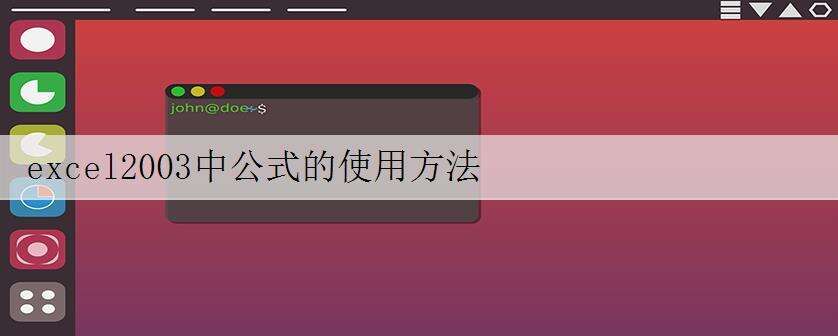
excel公式是对工作表中数据进行计算的表达式。函数是Excel预先定义好的用来执行某些计算、分析功能的封装好的表达式,即用户只需按要求为函数指定参数,就能获得预期结果,而不必知道其内部是如何实现的,今天我们学习一下excel2003中公式的使用方法。
利用公式可对同一工作表的各单元格,同一工作簿中不同工作表的单元格,甚至其他工作簿的工作表中单元格的数值进行加、减、乘、除、乘方等各种运算。
一、公式与运算符
公式必须以等号“=”开头,后面跟表达式。表达式由运算符和参与运算的操作数组成。运算符可以是算术运算符、比较运算符、文本运算符和引用运算符;操作数可以是常量、单元格地址和函数等。
运算符是用来对公式中的元素进行运算而规定的特殊符号。Excel中的运算符包括如下4种类型。
1、算术运算符:用于完成基本的数学运算。如“+”(加)、“-”(减)、“*”(乘)、“/”(除)、“%”(百分比)和“^”(乘幂)都属于算术运算符。
2、比较运算符:用于比较两个数值并产生逻辑值,结果为真时,其逻辑值为TRUEE,如图1所示,否则为FALS。“=”(相等)、“>”(大于)、“<”(小于)、“>=”(大于等于)、“<=”(小于等于)和“<>”(不等于)均为比较运算符。
图1
3、文本运算符:使用文本运算符“&”(与号)可将两个或多个文本值串起来产生一个连续的文本值,如图2所示。
图2
4、引用运算符:引用运算符有3个,如表1所示。它们的作用是将单元格区域进行合并运算。
表1
通常情况下,如果公式中只用了一种类型的运算符,Excel会按照运算符的特定顺序从左向右计算公式;如果公式中用到了多种类型的运算符,Excel会按照一定的优先级由高到低进行运算,如表2所示。
表2
若要更改运算的顺序,可以将公式中要先进行运算的部分用括号括起来。
二、输入公式
在Excel中输入公式的方法与输入文本类似,即可以直接在单元格或编辑栏中输入。
在公式中如需使用函数,可单击编辑栏中的“插入函数”按钮,在打开的“插入函数”对话框中选择所需要的函数,再根据提示进行操作。
三、公式出错提示
使用公式时,经常会遇到公式的返回值为一段代码的情况,如“####”、“#VALUE”等。了解这些代码的含义,用户就可以知道在公式使用过程中出现了什么样的错误。下面是一些常见的错误代码产生的原因。
1、“####”:输入到单元格中的数值或公式计算结果太长,单元格容纳不下。增加单元格宽度可以解决这个问题。另外,日期运算结果为负值也会出现这种情况,此时可以改变单元格的格式,比如改为文本格式。
2、“#DIV/0!”:除数引用了零值单元格或空单元格。
3、“#N/A”:公式中没有可用数值,或缺少函数参数。
4、“#NAME?”:公式中引用了无法识别的名称,或删除了公式正在使用的名称。例如,函数的名称拼写错误,引用文本时没有加引号等。
5、“#NULL!”:使用了不正确的区域运算符或引用的单元格区域的交集为空。例如,输入公式“=A1:B4 C1:D4”,因为这两个单元格区域交集为空,所以回车后返回值为“#NULL!”。
6、“#NUM!”:公式产生的结果数字太大或太小,Excel无法表示出来,例如,输入公式“=10^309”,由于运算结果太大,公式返回错误;或在需要数字参数的函数中使用了无法接受的参数。
7、“#RFF”:公式引用的单元格被删除,并且系统无法自动调整,或链接的数据不可用。
8、“#VALUE”:当公式需要数字或逻辑值时,却输入了文本;为需要单个值(而不是区域)的运算符或函数提供了区域引用。
办公教程总结
以上是为您收集整理的【excel2003中公式的使用方法】办公软件教程的全部内容,希望文章能够帮你了解办公软件教程excel2003中公式的使用方法。
如果觉得办公软件教程内容还不错,欢迎将网站推荐给好友。

